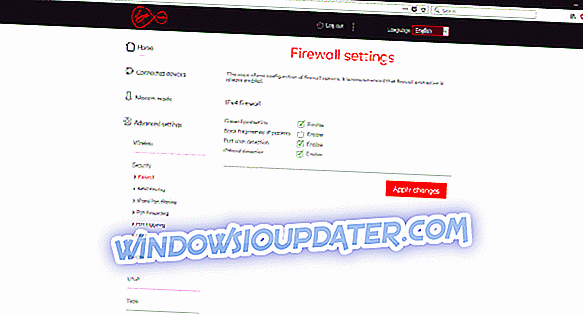Karena monopoli yang diperdebatkan di pasar broadband Inggris, Virgin Media adalah salah satu yang, terutama, menentukan ketentuan penggunaan. Pengguna yang lebih berpengetahuan beralih ke solusi VPN untuk melindungi privasi mereka, mempercepat bandwidth (yang, seperti dinyatakan oleh beberapa dari mereka, 50% sengaja diperketat), dan menghindari pembatasan regional. Namun, apa yang harus dilakukan ketika VPN tidak berfungsi dengan router Virgin Media?
Kami menyiapkan beberapa solusi yang mungkin untuk masalah ini dan mendaftarkannya di bawah. Jika Anda mengalami kesulitan dengan Virgin Media dan VPN bekerja bersama, kami sarankan untuk memeriksanya.
Cara membuat VPN berfungsi dengan router Virgin Media
- Konfigurasikan router
- Perbarui / instal ulang VPN
- Gunakan solusi VPN yang dikonfirmasi
1: Konfigurasikan router
Masalah antara layanan Virgin Media dan alat-alat VPN muncul setelah pengenalan SuperHub 3, iterasi router terbaru yang ditingkatkan yang disediakan oleh penyedia broadband berbasis di Inggris. Sebelum itu, pengguna akhir dapat menggunakan VPN untuk mengurangi pelambatan bandwidth yang mencolok dan untuk menghindari pembatasan geografis yang diberlakukan oleh Virgin Media. Apakah ini sesuatu yang disengaja atau konfigurasi router default adalah masalah belaka, kita tidak bisa mengatakan dengan pasti.
Beberapa pengguna dapat menyelesaikan penghentian dengan merusak pengaturan, yang meliputi tindakan otentikasi dan firewall yang, tampaknya, memblokir akses VPN ke alamat IP asli Anda. Juga, tampaknya SuperHub 3 memblokir protokol enkripsi yang berbeda dari PPTP. Jika Anda tidak yakin apa yang harus dilakukan, langkah-langkah ini akan membimbing Anda melalui prosedur:
- Sambungkan ke router dengan kabel LAN.
- Buka sembarang browser dan, di bilah alamat, ketikkan alamat IP Virgin Media - 192.168.0.1.
- Masukkan kredensial Anda dan tekan OK untuk masuk ke menu pengaturan router. Jika Anda belum mengubah kata sandi, kata sandinya ditempatkan di bagian bawah router.
- Buka Pengaturan lanjutan .
- Pilih Firewall .
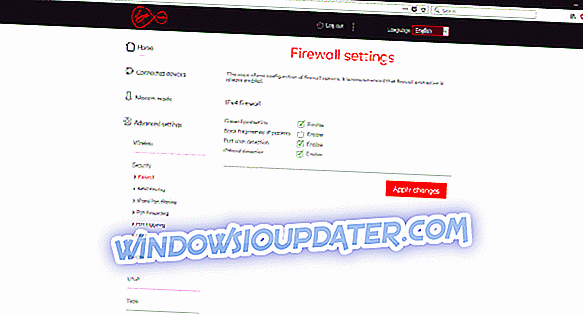
- Nonaktifkan ” Blok paket IP terfragmentasi ” (SuperHub 3) atau biarkan IPSec, PPTP, dan Multicast melewati Firewall dengan mencentang kotak (Hub lama).
- Konfirmasikan perubahan dan mulai ulang router dan PC Anda.
Sebagai catatan tambahan, jika Anda menggunakan jaringan bisnis dengan VPN, hubungi administrator jaringan Anda karena kemungkinan Anda tidak akan dapat mengakses dan mengubah konfigurasi router yang disebutkan di atas.
2: Perbarui / instal ulang VPN
Ini adalah masalah besar karena masalah ini hampir tidak disebabkan oleh VPN. Tentu saja, kami menganggap bahwa Anda menggunakan solusi VPN yang tepat. Sebagian besar solusi gratis terbatas dan Anda akan memerlukan alat premium berbasis langganan jika Anda ingin mengatasi batasan yang diberlakukan oleh Virgin Media. Namun, bahkan yang terbaik dari kelas dapat memiliki masalah jika mereka tidak mutakhir atau diblokir dalam sistem itu sendiri.
Jadi, solusi langsung adalah memastikan bahwa VPN sudah mutakhir dan untuk mengonfirmasi bahwa firewall Windows-asli atau pihak ketiga tidak memblokir VPN. Anda juga dapat menonaktifkan keamanan untuk saat ini, tetapi kami ingin menyarankan pembuatan daftar putih VPN yang ada. Dengan begitu, Anda akan menjaga perlindungan sambil memungkinkan VPN berkomunikasi secara bebas.
Akhirnya, Anda dapat menginstal ulang VPN dan pindah dari sana. Integrasi ulang solusi VPN adalah yang paling fungsional setelah instalasi ulang bersih.
3: Gunakan solusi VPN yang dikonfirmasi
Terakhir, jika kami mengecualikan kemungkinan tindakan terhadap solusi VPN yang dibuat oleh Virgin Media, perlu menggunakan VPN yang valid. Beberapa solusi VPN mungkin diblokir secara default, sementara yang lain akan berkinerja buruk. Yang Anda butuhkan adalah VPN yang akan mencegah ISP membatasi bandwidth Anda dan yang memungkinkan Anda untuk menghindari pembatasan geografis dan larangan regional. Misalnya, situs peer-2-peer adalah 'TIDAK' besar bagi pengguna Virgin Media. Mereka, diduga, merupakan pelanggaran yang dapat mengakibatkan penghentian layanan.
Apa alat terbaik saat ini? Kami melakukan penelitian kecil dan di sini adalah alat yang harus bekerja dengan Virgin Media dan meningkatkan pengalaman sambil menjaga privasi Anda dalam proses:
- CyberGhost VPN (Disarankan)
- NordVPN (Disarankan)
- VPN HotspotShield
- VPN Ekspres
Mereka semua datang dengan biaya berlangganan bulanan. Juga, mereka memiliki banyak server berbasis di Inggris yang akan memungkinkan Anda terhubung ke IP alternatif dekat dengan lokasi Anda. Dengan begitu, Anda tidak akan menderita masalah latensi paket data saat sedang aman. Pastikan untuk memeriksanya secara individual dan pilih sendiri. Juga, dan yang penting dalam hal ini, adalah kenyataan bahwa Anda dapat berkomunikasi secara waktu nyata dengan tim dukungan dari masing-masing penyedia VPN yang kami daftarkan. Dengan begitu, mereka dapat membantu Anda, pelanggan yang membayar, mengatasi setiap masalah yang Anda temui.
Pembaruan : Jika Anda tidak datang untuk menonton Liga Champions UEFA dengan atau tanpa Virgin Media, dan bahkan VPN tidak membantu Anda, matikan saja karena kami memiliki solusi yang tepat. Lihat artikel khusus kami tentang cara menonton Liga Champions UEFA di PC Anda atau di TV Anda melalui PC. Anda akan menemukan beberapa solusi dan alat yang akan membantu Anda menikmati permainan tim sepak bola terkuat.
Ini harus dilakukan. Pastikan untuk mengirim pertanyaan, solusi alternatif, atau VPN yang paling cocok untuk Anda jika Anda pengguna Virgin Media. Kami berharap dapat mendengar dari Anda di bagian komentar di bawah ini.
entitas! = currentEntity): currentEntities.concat (currentEntity) ">Artikel terkait
{{l10n}}
- {{#data}}
- {{label}} {{/data}}